En este vídeo vamos a ver cómo se participa en un foro semanal.
En este caso, vamos a participar del foro que corresponde a la semana actual, podemos verlo aquí en la sección de avance como el primero entre los bloques azules.
El entrar a la página del foro, podemos ver toda su información. El primer subtitulo siempre será el objetivo del mismo, en este caso “fortalecer las capacidad de reflexión”.
Las siguientes secciones son las más importantes porque aquí es donde se explica que hay que hacer.
Un foro, por ejemplo, nos dice que hay que revisar uno de los recursos complementarios: la lectura que esté presente y añadir nuestro comentario. Y justo debajo en PREGUNTAS, explica que el comentario debería responder la pregunta ¿QUÉ PARTE TE CONMOVIÓ MÁS DE LA LECTURA?
Un poco más abajo en la sección de RECURSOS vemos el link a la lectura sobre la que tenemos que opinar en caso de que no la hayamos leído aún, y después está la explicación de las cosas que se van a evaluar en nuestras participaciones, en este caso: ESTRUCTURAR, SINTETIZAR Y ARGUMENTAR.
Una vez que leímos el recurso complementario y entendimos las instrucciones y como se calificar nuestra participación, podemos agregar nuestro comentario haciendo clic en el botón de RESPONDER.
En esta ventana el título se completa automáticamente así que lo único que hace falta hacer el llenar nuestra opinión en la caja que dice MENSAJE. Aunque uno simplemente puede comenzar a escribir aquí directamente, es recomendable preparar el texto de la participación en una aplicación externa como word o un documento de texto en Google Drive, así nuestro texto no se va perder en caso de que justo falle la internet cuando uno está enviando el formulario y además se puede aprovechar la corrección ortográfica.
En mi caso estoy usando un documento de Google Drive para preparar y editar todas mis participaciones juntas y de aquí copiarlas y pegarlas cuando están listas. Vamos a seleccionar el texto y usar CTRL+C para copiar, y luego vamos a la ventana del campus y usar CTRL+V para pegar el texto.
También es posible añadir otro tipo de archivo si hace falta, tal vez tienes algún gráfico que ayude en tu explicación, en este caso no hace falta, así que directamente podemos ir a la parte inferior de la página y presionar el botón de ENVIAR AL FORO.
Esto nos envía a la página con los detalles de foro, pero ahora al final de todas las otras participaciones podemos ver la que acabamos de enviar.
Una vez que el profesor responda a la participación del foro, podrás ver la calificación en tu misma participación al lado izquierdo del bloque. La respuesta del profesor estará justo a continuación.
Ahora si regresamos al curso, en el área de avance, veremos que el bloque correspondiente a esta actividad pasó de ser azul a verde.
Para mayor claridad puede consultar el siguiente vídeo.